Como colocar um papel de parede no Google Chrome
Navegador permite personalizar a tela de fundo de novas guias adicionando qualquer foto disponível no seu PC; não é possível mudar o papel de parede pelo celular
Navegador permite personalizar a tela de fundo de novas guias adicionando qualquer foto disponível no seu PC; não é possível mudar o papel de parede pelo celular
Mudar o papel de parede no Google Chrome é o processo de personalização de aparência da página inicial ou da página de nova guia do navegador. O recurso permite que os usuários escolham uma imagem de fundo ou um papel de parede pré-definido para exibir, substituindo a tela padrão do sistema. Essa personalização ajuda a tornar a experiência de navegação mais agradável e de acordo com as suas preferências.
Para mudar o plano de fundo do Chrome, abra uma nova guia e clique na opção de personalização. Em seguida, selecione “Mudar tema” nas configurações e escolha “Fazer upload de uma imagem” para selecionar um novo papel de parede disponível no seu PC.
É importante notar que essa opção de personalização não está disponível na versão do navegador para celulares, sendo exclusiva para computadores. Saiba mais detalhes abaixo.
É preciso que você esteja na tela de “Nova guia” para conseguir personalizar a imagem de fundo do seu navegador.

Selecione a opção localizada no canto inferior direito para abrir a tela de personalização do Chrome.
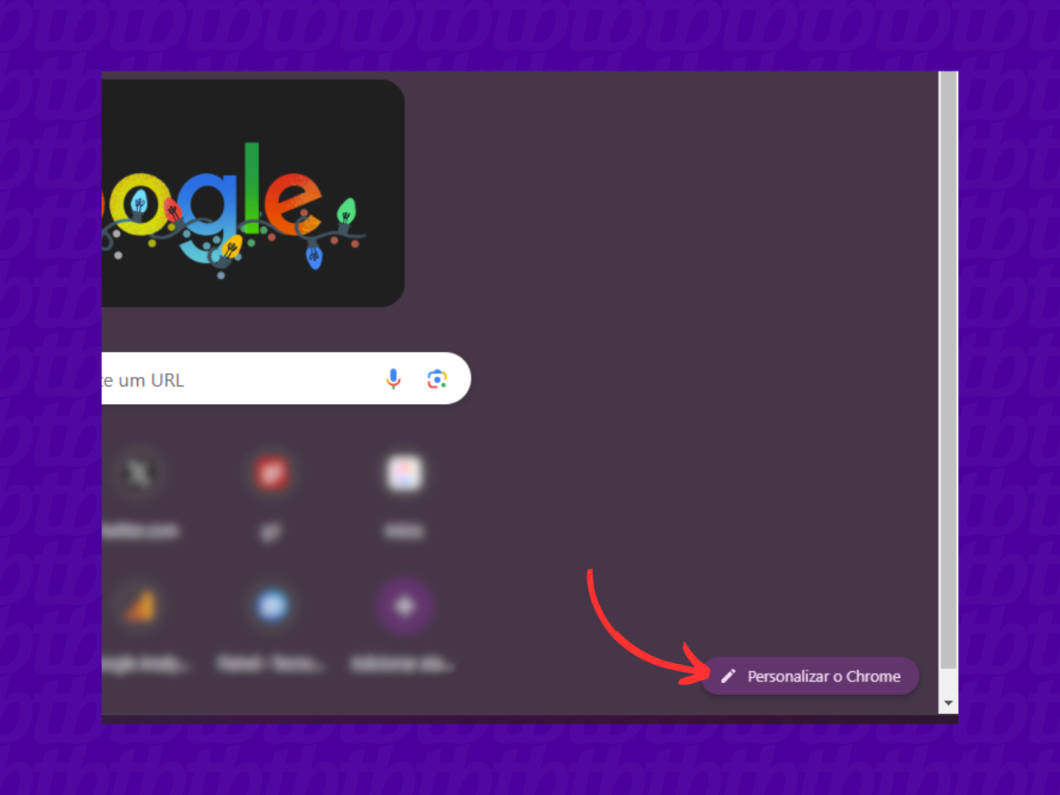
Você também pode mudar a aparência do Google Chrome clicando na imagem exibida abaixo de “Aparência”.
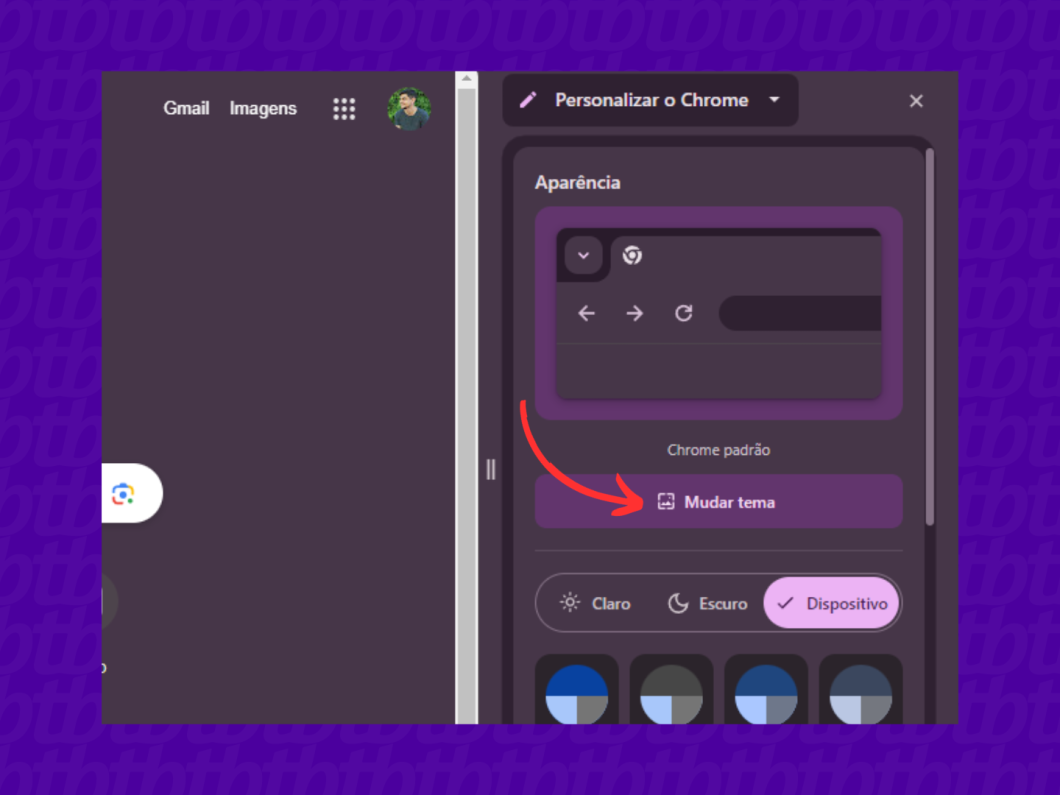
Selecione a opção para colocar um novo papel de parede no Google Chrome. É possível escolher qualquer wallpaper disponível no seu computador.
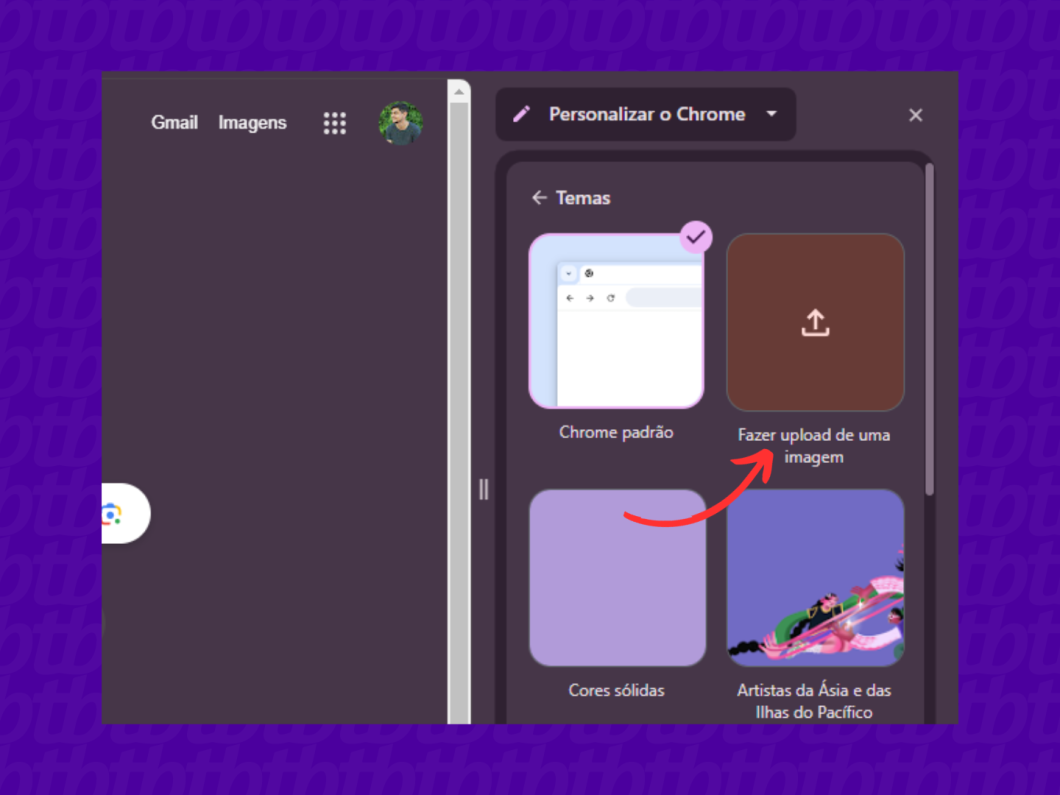
Não. O Google não permite trocar o plano de fundo do navegador na versão para smartphones. A personalização só está disponível no computador.
Sim, é possível alterar somente o papel de parede do Google Chrome. Para alterar todo o tema do navegador é necessário acessar a página de personalização e escolher um dos temas disponíveis. Também é possível instalar novos temas a partir da loja de apps do Chrome, a Chrome Web Store.
Ao alterar todo o tema do Chrome o usuário modifica as cores presentes no navegador, além de mudar todo layout das telas e as imagens que serão exibidas. Mudar o plano de fundo do Google Chrome personaliza somente o fundo da tela de “Nova guia”, sem modificar o restante do navegador.
Outra forma de mudar o tema do aplicativo é usar o Modo Escuro do Chrome. O recurso altera os elementos da interface do navegador, como barras de ferramentas, guias e menus, assumindo cores mais escuras, muitas vezes com tons de cinza, preto ou azul escuro.
O usuário consegue remover qualquer plano de fundo do Chrome. Basta acessar a tela de personalização, selecionar a opção “Mudar tema” e clicar em “Chrome padrão”. Dessa forma, toda e qualquer mudança de tema será revertida ao padrão do Chrome.